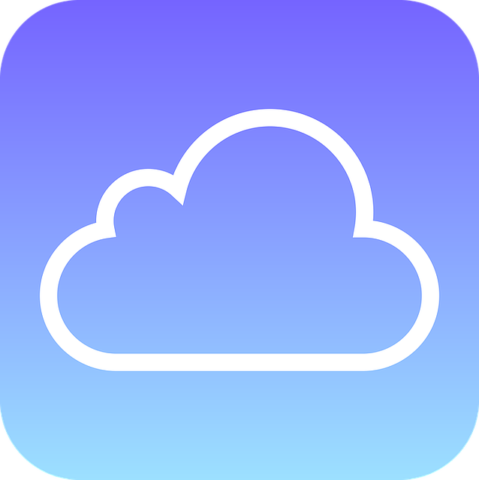
Amazonの「Fireタブレット」はウェブ閲覧やアプリ・ゲームができるのはもちろん、プライムビデオやPrimeMusicも利用することができる高コスパの格安タブレットです。今回は、Fireタブレットをバックアップする方法と復元する方法を詳しく紹介します。
バックアップする方法
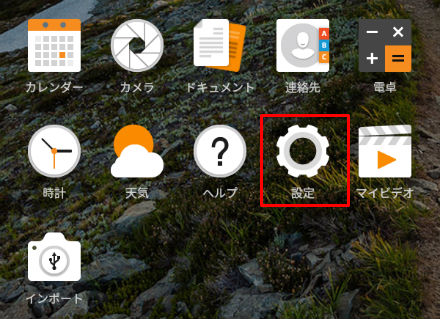
Fireタブレットのバックアップはクラウドに保存されるので、microSDカードやUSBメモリなどの外部メモリは必要ありません。それでは、Fireタブレットをバックアップする方法を紹介します。
まず、ホームのアプリから「設定」をタップします。
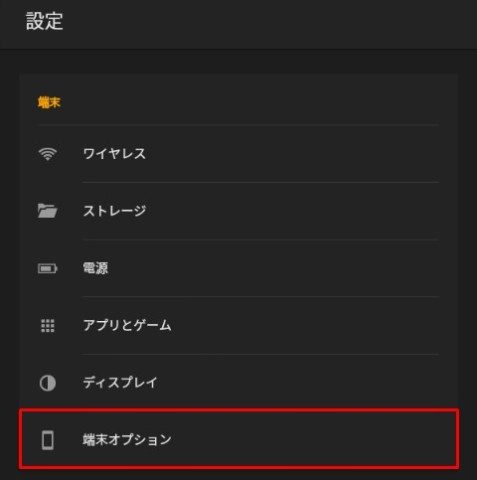
設定アプリには端末、個人、システムの項目があるので、個人の中にある「端末オプション」をタップして下さい。
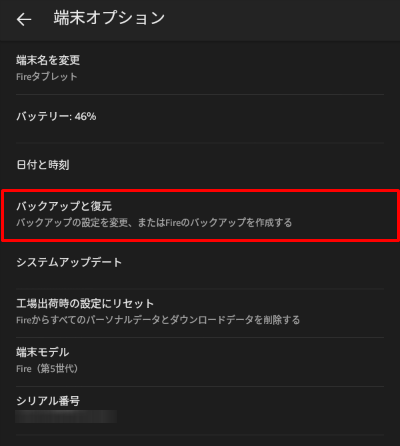
端末オプションが表示されるので、その中の「バックアップと復元」をタップして下さい。
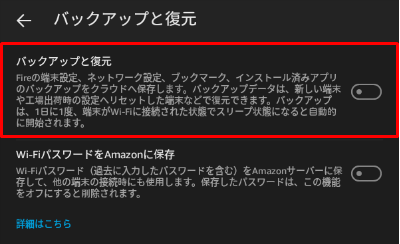
今度はパックアップと復元が表示されるので、その中にある「バックアップと復元」をタップしてオンにすれば完了です。Fireタブレットのバックアップは1日1回、Wi-Fiに接続された状態でスリープになると自動で行います。
バックアップするデータは端末設定、ネットワーク設定、Silkブラウザのブックマーク、検索履歴、インストール済みアプリ、Eメール設定がクラウドに保存されます。
Amazonで購入済みの楽曲、映画、テレビ番組、アプリ、Kindle本などのデジタルコンテンツはクラウドに保存されているので、バックアップする必要はありません。
写真・動画をバックアップする方法
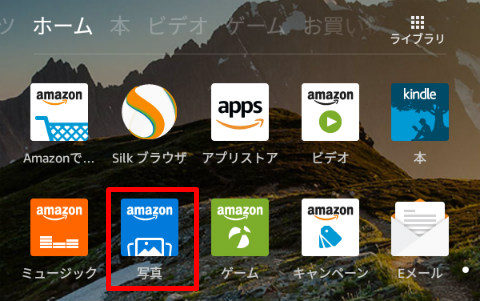
Fireタブレットのバックアップには写真・動画は含まれないので、こちらはAmazon Driveにバックアップしておく必要があります。写真・動画をバックアップするにはホームにある「写真アプリ」をタップします。
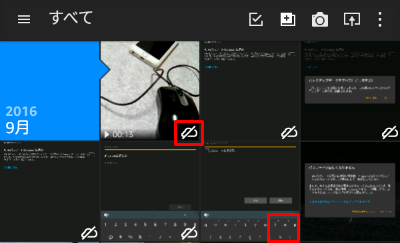
写真アプリを開くと、FireタブレットまたはAmazon Drive(クラウドストレージサービス)に保存されている写真・動画がすべて表示されます。
写真・動画の中には右下に雲に斜線を引いたようなアイコンがあります。これは、Fireタブレットのカメラやスクリーンショットで撮った写真・動画がAmazon Driveにバックアップされていないことを表しています。
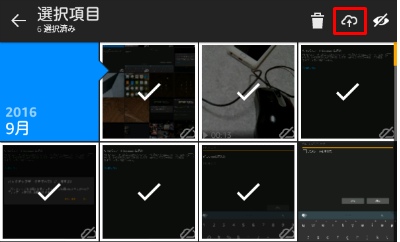
バックアップするには写真・動画を長押し選択することができて、その後に右上の「アップロードアイコン」をタップするだけです。Fireタブレットの故障したときや新しいFireタブレットに買い換えるときに写真・動画をAmazon Driveにバックアップしておくと便利で安心です。
アプリの設定や課金は復元できない
Fireタブレットは購入・入手したアプリはクラウドに保存されているので、再ダウンロードするだけです。しかし、アプリの設定、進捗、アプリ内課金はFireタブレットからではバックアップすることができません。
アプリのデータをバックアップするには個別にバックアップできるか確認するか、アプリ開発元にお問い合わせするしかありません。
復元する方法
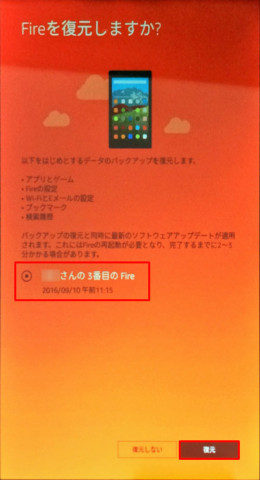
最後にFireタブレットを復元する方法を紹介します。
復元する方法は工場出荷時の設定にリセット(初期化)または新しいFireタブレットに買い換えたときのセットアップで「Fireを復元しますか?」が表示されるので、バックアップデータを確認して下にある「復元」をタップするだけです。


